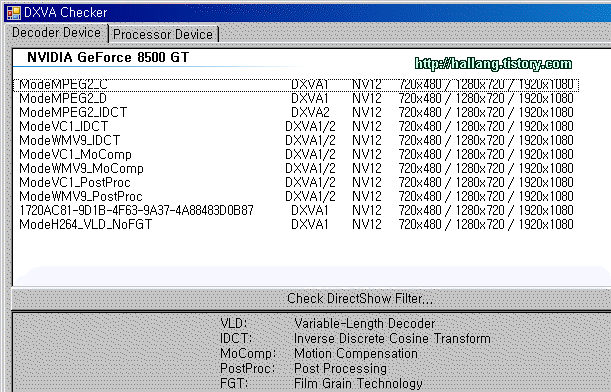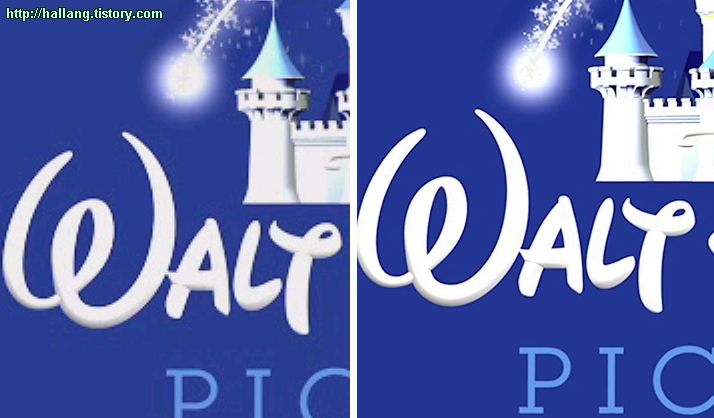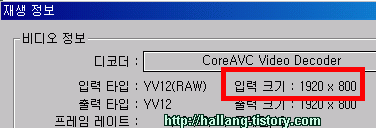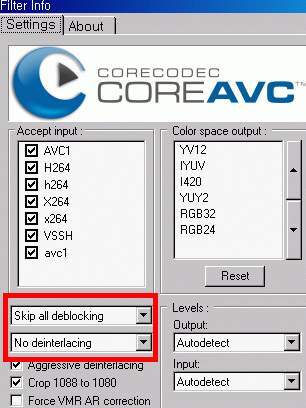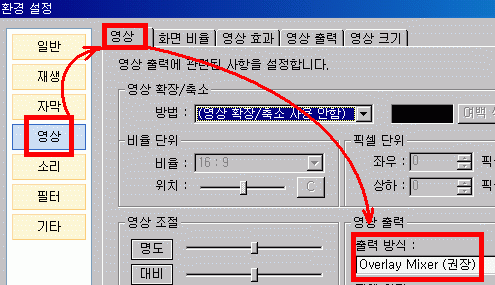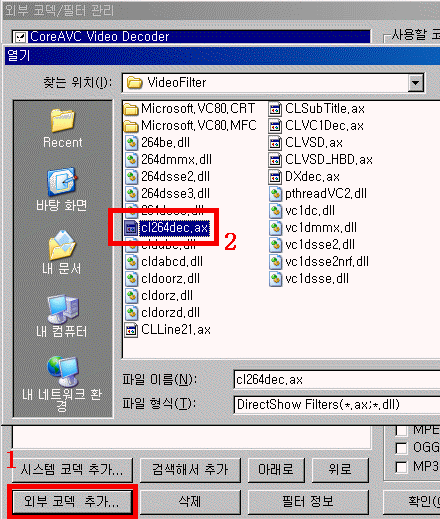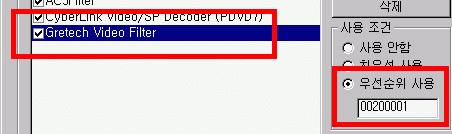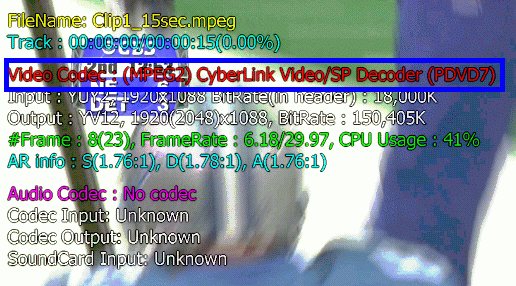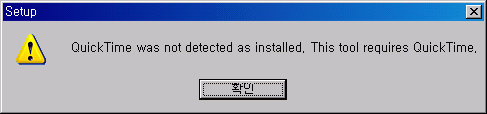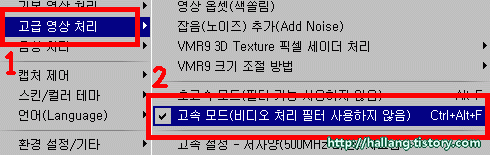DXVA체커로 동영상 가속 지원 여부를 간단하게 체크하고, DXVA로 동영상을 돌리자 (MKV H.264/AVC1 x264 TP TS 확장자 MPEG-2 VC1 WMV9등 동영상이 느릴때 버벅거릴때 부드럽게 돌리기 할랑할랑 CoreAVC KMPlayer Gomplayer 곰플레이어 팟플레이어 MPC-HC) 고화질 H.264/AVC1, VC1, WMV9 등의 동영상 DXVA(Direct-X Video Acceleration) 하드웨어 가속 재생에 관심이 있다면, 많이들 들어본 프로그램일 겁니다. 괜히 이런저런 동영상 프로그램과 코덱 설치로 골치아파하기 전에, 우선 DXVAChecer.exe로 확실하게 'DXVA 지원 유무'를 확인해보도록 합시다. 1. DXVA Checker 다운로드 DXVA 체커 개발자 ..